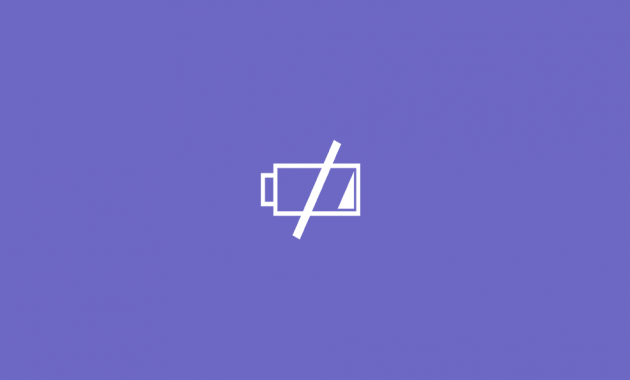Cara Mengatasi No Battery Is Detected – Laptop sudah menjadi salah satu perangkat elektronik yang tidak asing di kalangan masyarakat modern. Mulai dari pelajar, mahasiswa, pebisnis hingga pekerja kantoran pasti membutuhkan perangkat canggih tersebut. Apalagi di dalamnya sudah dibekali dengan beragam fitur canggih, pastinya akan semakin memanjakan para penggunanya.
Sebagian besar pengguna laptop menggunakan Sistem Operasi Windows di dalamnya, OS Windows 10 misalnya. Windows 10 ini sendiri merupakan versi terbaru yang diluncurkan, dan di dalamnya sudah dibekali beragam fitur keren. Meski demikian, terkadang ada masalah yang ditemukan pada laptop Windows tersebut. Salah satu masalah yang sering dialami pengguna yakni No Battery Is Detected. Munculnya pesan tersebut mengindikasikan komponen baterai yang tidak terdeteksi. Lantas, bagaimana cara mengatasi No Battery is Detected tersebut? Informasi selengkapnya bisa Anda simak di bawah ini.
Cara Mengatasi No Battery Is Detected di Laptop
Ada beberapa cara yang bisa Anda lakukan untuk mengatasi masalah baterai yang tidak terdeteksi tersebut. Tidak sulit kok, bahkan Anda yang masih awam pun bisa melakukannya dengan mudah. Adapun cara mengatasi No Battery is Detected selengkapnya, sebagai berikut:
1. Melakukan Kalibrasi Baterai
Layaknya di perangkat HP android, Anda juga bisa melakukan kalibrasi baterai jika memang terjadi masalah pada baterai lapotp. Cara satu ini akan membantu memperbaiki masalah di baterai sehingga membuatnya normal kembali. Mengenai langkah-langkah kalibrasi baterai laptop, yakni:
- Langkah yang pertama Anda matikan laptop yang error tersebut.
- Selanjutnya Anda hidupkan lagi laptop dan cas laptop hingga baterainya penuh 100 persen.
- Kalau sudah penuh, cabut charger dari laptop dan gunakan laptop hingga baterainya habis. Ya, di sini Anda perlu mengoperasikan laptop hingga daya baterainya benar-benar habis dan mati dengan sendirinya.
- Berikutnya coba Anda cas kembali laptop dalam keadaan mati hingga baterainya penuh 100 persen.
- Jika sudah, lepaskan charger dan nyalakan kembali laptop tersebut.
- Lihatlah bagian indikator baterai laptop, apakah sudah normal atau tetap bermasalah.
Selain melakukannya secara manual, kalibrasi baterai di laptop juga bisa Anda lakukan dengan menggunakan software tambahan. Tinggal Anda unduh saja software kalibrasi baterai laptop dan gunakan untuk mengatasi masalah pada baterai tersebut.
2. Melepas Komponen Baterai Sementara
Jika memang laptop yang error tersebut menggunakan baterai yang bisa dilepas, maka cobalah Anda lepas komponen baterai tersebut. Diamkan baterai terlepas dari bodi laptop selama beberapa waktu. Perlu diingat, jangan taruh baterai atau laptop di ruangan panas atau berada di bawah sinar matahari langsung.
Jika dirasa sudah cukup, sekarang Anda bisa coba pasangkan kembali baterai tersebut ke bodi laptop. Biasanya beberapa masalah error pada baterai akan teratasi, termasuk masalah No Battery is Detected.
3. Melakukan Update Driver Baterai
Sudah melakukan cara di atas, namun masalah pada baterai masih belum bisa teratasi? Kalau begitu Anda bisa mencoba alternatif satu ini. Di sini Anda perlu melakukan update driver laptop sehingga nantinya berbagai masalah akan teratasi dengan baik dan cepat.
Driver sendiri bisa diibaratkan sebagai penghubung komponen fisik laptop dengan sistem sehingga bisa digunakan seperti biasa. Mengenai langkah-langkah update driver baterai laptop selengkapnya, sebagai berikut:
- Langkah yang pertama Anda buka jendela Device Manager. Caranya klik kana pada Start Menu, kemudian pilih opsi Device Manager.
- Pada halaman Device Manager, selanjutnya Anda cari opsi Baterai.
- Pada bagian opsi Microsoft ACPI, Anda lakukan klik kanan. Nantinya muncul beberapa opsi, di sini Anda klik opsi Compliant Control Method Battery.
- Selanjutnya Anda klik tombol Uninstall dan tunggu sampai prosesnya selesai.
- Jika sudah, sekarang Anda lakukan restart laptop.
4. Mengganti Baterai
Jika memang semua cara di atas sudah Anda lakukan, namun masalah No Battery is Detected masih belum teratasi, maka cara terakhir yakni mengganti baterai. Mungkin saja masalah tersebut sudah terbilang parah dan tidak bisa lagi diperbaiki.
Namun, sebelumnya Anda bawa dulu laptop ke tempat service. Tanyakan pada teknisinya apakah baterai laptop tersebut masih bisa diperbaiki atau tidak. Jika memang tidak bisa, maka sebaiknya ganti baterai saja.
Itulah tadi beberapa cara mengatasi No Battery is Detected yang paling mudah dan ampuh bisa Anda terapkan. Semoga informasi di atas bermanfaat.